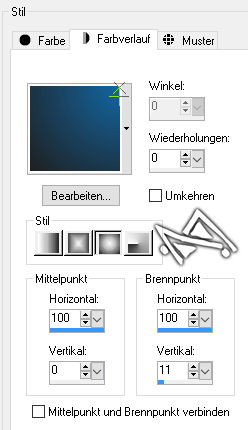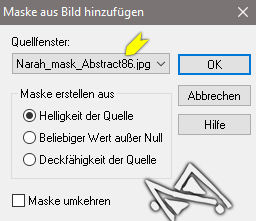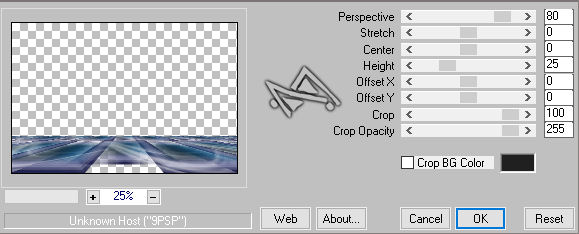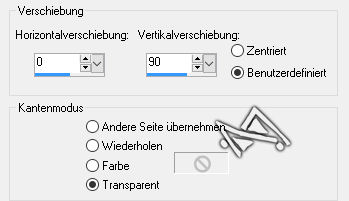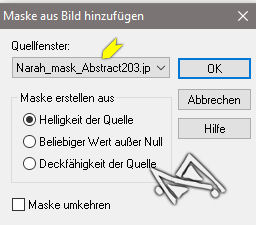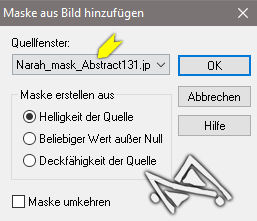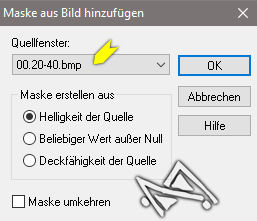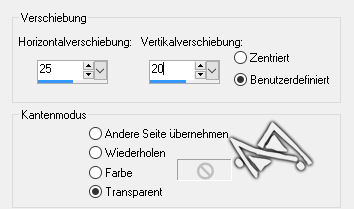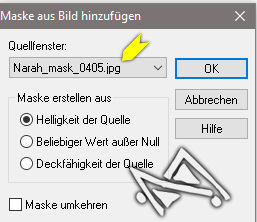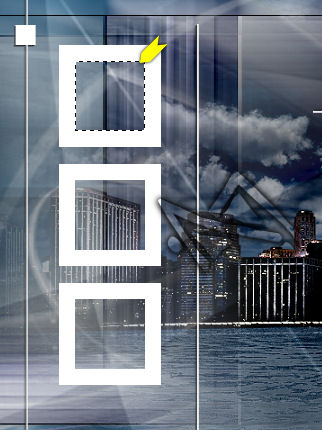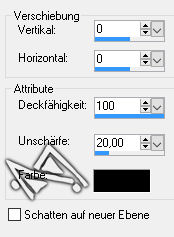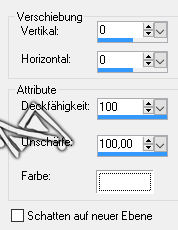beast in the city


| PINUCCIA | CLAUDIA | TATI | MARY LOU | KLEINE HEXE |
|---|---|---|---|---|

 |
 |
/ | / |  |
|
Dieses Tutorial ist für PSP X2 geschrieben, geht aber auch mit anderen
Versionen. DAS COPYRIGHT DES TUTORIALS LIEGT GANZ ALLEINE BEI MIR. DIE TUBE IST VON
MIR SELBST GENERIERT. |
| Zubehör und Material |
|
1 Tube deiner Wahl 1 Skyline Bild (Breite sollte 900 Pixel sein)  |
| Filter und Instruktionen |
 AAA Frames - Foto Frames Filter Factory Gallery A - Mirror Mirror / Zoom out Filter Factory Gallery B - Vibes MuRa´s Meister - Copies / Perspective Tiling  Die PSP-Selection Datei speichere dir in deinen Auswahl Ordner. |
Vordergrundfarbe = VGF
Hintergrundfarbe = HGF
Farbverlauf = FV
Zauberstab = ZST
| PUNKT 1 |
|
Öffne dir als erstes die 5 Masken, danach ein neues Blatt mit 900 x 600 px, suche dir nun aus deinem Tube eine
mittlere VGF und eine dunkle HGF heraus.
Das Blatt mit
folgendem FV füllen.
|
| PUNKT 2 |
Gehe nun auf Effekte - Verzerrungseffekte - Polarkoordinaten, übernimm diese Einstellung
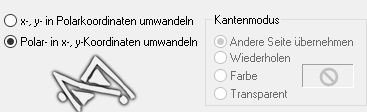
Ebene - Duplizieren. |
| PUNKT 3 |
Effekte - AAA Frames - Foto Frames, mit dieser Einstellung
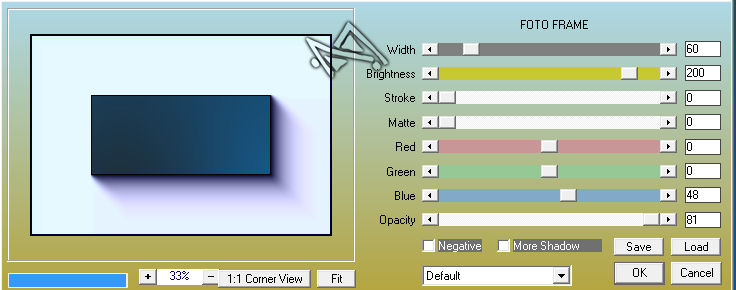
In den Bereichen RED, GREEN, BLUE, dieses wird je nach genommener Farbe von dir variieren. Dies kannst du nach deinen Bedürfnissen einstellen. Alles andere bleibt gleich.
|
| PUNKT 4 |
|
Effekte - Filter Factory Gallery A - Zoom Out, mit der Standard Einstellung, 2-Mal anwenden. Gehe danach auf Bild - Größe ändern 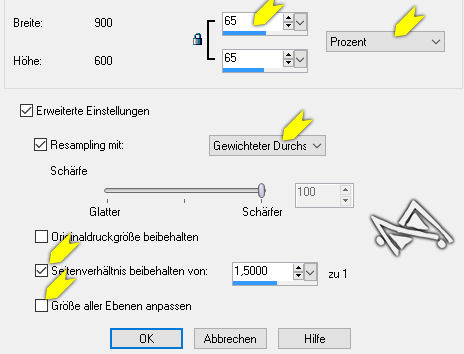
|
| PUNKT 5 |
Effekte - Bildeffekte- Nahtloses Kacheln mit diesen Werten
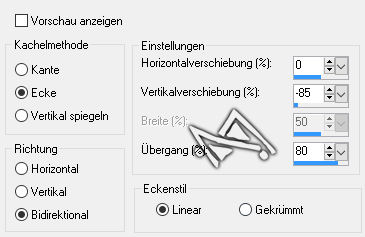
|
| PUNKT 6 |
|
Neue Rasterebene hinzufügen und mit Weiß füllen.
Ebenen - Neue Maskenebene - Aus Bild
Transparenz stelle auf 50. Duplizieren.
|
| PUNKT 7 |
|
Aktiviere deine mittlere Rasterebene.
Effekte - MuRa´s Meister - Perspective Tiling, mit dieser Einstellung
|
| PUNKT 8 |
|
Aktiviere nun deine oberste Rasterebene.
Effekte - Filter Factory Gallery A - Mirror Mirror, Standard Einstellung |
| PUNKT 9 |
|
Effekte - Filter Factory Gallery B - Vibes, Standard Einstellung Ebenen - Einbinden - Sichtbar zusammenfassen. |
| PUNKT 10 |
Effekte - AAA Frames - Foto Frame, nun mit dieser Einstellung
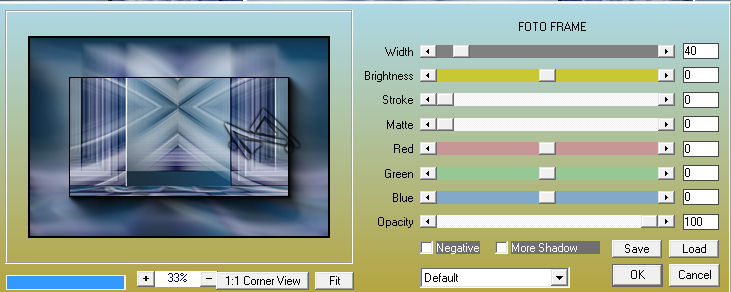
|
| PUNKT 11 |
|
Neue Rasterebene hinzufügen, mit Weiß füllen. Ebenen - Neue Maskenebene - Aus Bild
|
| PUNKT 12 |
|
Öffne dir nun das Tube "la_FV", kopieren und als neue Ebene in dein Bild einfügen. Effekte - MuRa´s Meister - Copies, mit dieser Einstellung 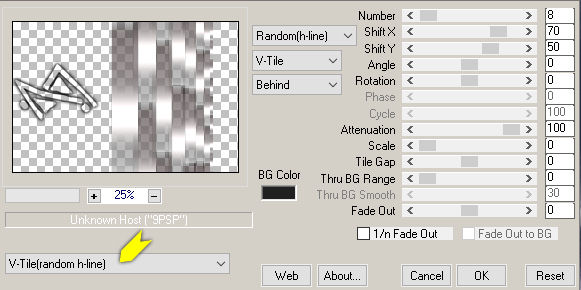
Effekte - Bildeffekte - Verschiebung, mit diesem Wert 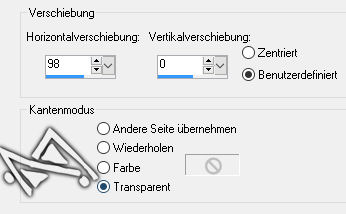
Mischmodus auf Überzug stellen oder so wie es dir gefällt. Denke kommt auch auf die Farbe an die du verwendest.
|
| PUNKT 13 |
|
Neue Rasterebene hinzufügen, mit deiner HGF füllen. Ebenen - Neue Maskenebene - Aus Bild
|
| PUNKT 14 |
|
Öffne dir nun eines meiner Skyline Bilder, oder
dein eigenes.
Ich habe mich für das erste entschieden. Ebenen - Neue Maskenebene - Aus Bild
Kopieren und als neue Ebene in dein Bild einfügen. Schließe das Skyline Bild ohne zu speichern.
|
| PUNKT 15 |
|
Kopiere dir nun die Tube "la_deko" und füge sie als neue Ebene in dein Bild Effekte - Bildeffekte - Verschiebung, mit diesen Wert
|
| PUNKT 16 |
|
Neue Rastereben hinzufügen und erneut mit Weiß füllen Ebenen - Neue Maskenebene - Aus Bild
Mischmodus auf weiches Licht stellen.
|
| PUNKT 17 |
|
Neue Rasterebene hinzufügen. Auswahl - Auswahl laden/speichern - Auswahl aus Datei laden, suche dir "LA_Sig 96 frames" heraus. Die Auswahl mit Weiß füllen. Auswahl aufheben. Benenne die Ebene in Frames. Auswahl aufheben. Kopieren brauchst du jedoch nicht mehr, da
sich das Bild ja noch im Speicher befindet. |
| PUNKT 18 |
|
Oberste Rasterebene aktivieren, danach öffne dir deine Tube, Bild - Größe ändern,
verkleinern auf eine Höhe von ca. 590 Px, bzw. nach Bedarf, kommt natürlich auf
dieTube an das du verwendest. Kopieren und als neue Ebene in dein Bild einfügen. Anpassen - Schärfen - Scharfzeichnen, verschiebe es auf die rechte Seite, siehe Bild
|
| PUNKT 19 |
|
Kopiere dir nun die Tube "la_deko 2" und füge es als neue Ebene in dein Bild ein.
Duplizieren, Mischmodus auf Aufhellen stellen. Farbe ist dir überlassen. Sollte sich nur vom übrigen Bild abheben. |
| PUNKT 20 |
Gehe danach auf Effekte - Geometrieeffekte - Horizontalperspektive, mit diesen Werten.
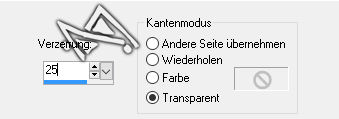
Anpassen - Schärfen - Stark scharfzeichnen. Schatten nun nach Gefallen anwenden. 1 Pixel in Schwarz. Danach setze noch dein Wasserzeichen und den Copy Vermerk auf das Bild und du hast es geschafft.
|
Ich hoffe das Tutorial hat dir gefallen und das basteln, Spaß gemacht.